Dans de nombreux sujets précédents, nous avons parlé de la façon dont l'amendement à la version Windows et comment intégrer plusieurs copies de Windows dans Iso un et nous avons parlé de l'intégration des définitions informatiques de la version Windows et l'installer avec une copie de Windows automatiquement sans interférence d'une façon.
Et dans le sujet d'aujourd'hui, nous parlerons de la façon d'intégrer des programmes à la version de Windows afin d'être installés avec l'installation de la copie pour gagner du temps après l'installation, qui consiste à télécharger et installer à nouveau les programmes favoris, mais suivez avec moi les étapes examinées dans cet article pour savoir comment faire cela.
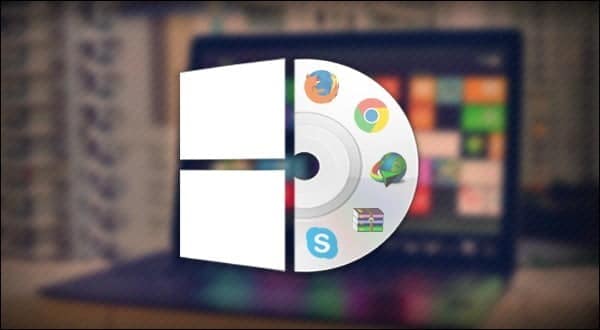
En principe, l'intégration des programmes dans la version Windows est compliquée, notamment parce que les étapes sont nombreuses, mais que ce n'est pas impossible, il suffit de bien suivre les étapes et de ne négliger aucune étape, tout d'abord de convertir les programmes que nous souhaitons intégrer à des programmes à installer en mode silencieux. C'est un double-clic sur l'icône qui vérifie automatiquement sans spécifier l'emplacement de l'installation, etc. Deuxièmement, après la conversion du logiciel, nous l'intégrerons à la version de notre Win Toolkit habituel.
Comme je l'ai mentionné, nous allons d'abord convertir les programmes en programmes silencieux, ce qui signifie que leur installation est rapide et qu'il vous suffit de cliquer dessus deux fois pour terminer l'installation, ce qui est nécessaire jusqu'à ce que le processus d'intégration avec la version Windows réussisse, et il existe de nombreux outils qui vous permettent de le faire qui peuvent être utilisés, mais je me fierai dans cette explication à un programme très simple appelé Silent Install Builder est dédié à cela et peut être téléchargé depuis iciAprès avoir téléchargé et installé sur votre ordinateur apparaîtra l'interface principale comme indiqué dans l'image ci-dessus, où vous mettez quelques programmes célèbres que vous pouvez convertir en programmes silencieux directement, mais pour commencer à convertir les programmes que vous avez la prochaine étape avec moi.
Au début et avant de créer des programmes silencieux, vous téléchargerez à nouveau ces programmes ou le fichier du programme exe à partir de leur site Web officiel, à travers lequel le programme est installé, après les avoir téléchargés, exécutez le programme Silent Install Builder, puis appuyez sur le bouton Créer un nouveau package pour faire apparaître une fenêtre contextuelle dans laquelle nous appuyons sur le bouton en face de Dans le champ Fichier d'installation, sélectionnez le fichier d'installation du programme que vous souhaitez intégrer, que nous avons téléchargé, puis cliquez sur le bouton OK ci-dessous.
Maintenant, il a ajouté le premier programme a été nommé dans la liste à l'arrière de l'interface du programme et comme vous pouvez le voir, je casser l'explication sur le programme CCleaner, mais bien sûr, vous avez plus d'un programme, vous pouvez appuyer sur le bouton Ajouter et entrer l'installation du second fichier de programme, et ainsi de suite jusqu'à ce que les articles sont tous dans la liste aussi ne me dérange pas De renommer chaque programme dans son nom de la zone Nom ci-dessus pour distinguer le programme et facile à déterminer plus tard.
Après avoir sélectionné tous les programmes que nous voulons intégrer, nous cliquons maintenant sur le bouton Build Package en bas de la fenêtre du programme, et une autre fenêtre contextuelle apparaîtra, tout ce que vous avez à faire est de sélectionner l'option Totalement silencieux, pas d'invite à installer afin qu'il soit converti en programmes silencieux et nous spécifions également l'option EXE si elle n'est pas spécifiée par défaut Ensuite, nous cliquons sur Construire et cela détermine l'endroit où enregistrer les programmes après avoir fini de les convertir en programmes silencieux, et il est préférable de choisir le bureau comme emplacement de sauvegarde.
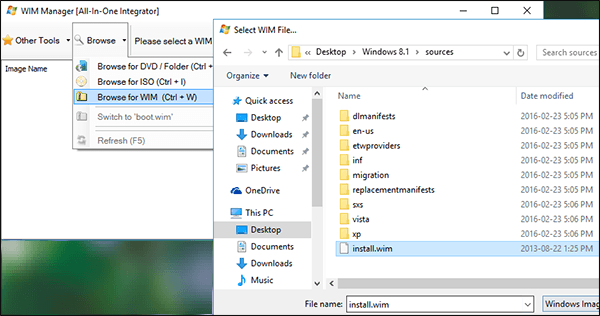
Maintenant que nous avons converti les programmes que nous voulons intégrer à la copie en programmes silencieux, je pense qu'il est temps de savoir comment les intégrer à la copie en utilisant l'outil Win Toolkit que nous avons utilisé dans les articles de cette série pour modifier la version de Windows, afin que vous puissiez d'abord télécharger l'outil à partir de ce Lien Ou de IciAprès l'avoir téléchargé, il suffit de cliquer dessus deux fois pour fonctionner, car il n'a pas besoin d'installation. Après l'avoir exécuté, nous appuyons sur le bouton All In One Integrator symbolisé par l'icône "étoile", et une nouvelle fenêtre apparaîtra dans laquelle nous dirigerons le curseur de la souris vers la section Parcourir pour vous montrer un menu déroulant à partir duquel nous cliquons sur le bouton Parcourir pour WIM, et une autre fenêtre apparaîtra pour vous dans laquelle nous passons au fichier de version Windows après avoir extrait ses fichiers avec la version ISO, puis pour passer au fichier sources, puis double-cliquez sur le fichier install.wim et cliquez sur le bouton Ouvrir.
Après avoir sélectionné le fichier install.wim et cliqué sur Ouvrir, plusieurs copies de Windows apparaîtront devant vous, mais tout ce que vous avez à faire est de spécifier le nom de la version avec laquelle vous souhaitez intégrer les programmes, par exemple si votre copie est Windows 8 Pro, vous constaterez qu'il y a plusieurs copies qui sont apparues, alors sélectionnez Pro puis appuyez sur Cliquez sur le bouton Sélectionner ci-dessous, puis une grande fenêtre apparaîtra, à partir de laquelle nous devons aller à l'onglet Avancé en haut, puis cliquez sur l'onglet Installations silencieuses, puis cliquez sur l'icône [+] sur le côté gauche en vert. Après avoir cliqué dessus, une fenêtre miniature apparaîtra pour vous, à partir de laquelle nous sélectionnerons les programmes. Où nous cliquons sur l'icône à côté du champ Nom de fichier et commençons à sélectionner tous les fichiers d'installation du logiciel que nous avons convertis en silencieux par Silent Install Builder, puis appuyez sur le bouton OK.
Notez la présence de l'option pour installer automatiquement. Si vous la sélectionnez, les programmes sélectionnés seront installés automatiquement lors de l'installation de Windows, mais si vous annulez la sélection, un menu apparaîtra pour vous lors de l'installation pour spécifier les programmes que vous souhaitez installer.
Jusqu'à présent, tout est bon. Après avoir identifié les programmes et cliquez sur le bouton OK on appuie sur le bouton Démarrer ci-dessus pour commencer directement dans le processus de fusion et peut prendre beaucoup de temps ne vous fermez la fenêtre en fusion Ntnea a également conseillé de ne pas effectuer toutes les tâches sur votre ordinateur et désactiver le programme de protection, et après l'achèvement Fusionner et l'apparition d'un message Terminé ci-dessous ferme toutes les fenêtres et aller à la copie de Windows intégré avec les programmes à convertir au format ISO une fois de plus.

Cette liste affichée dans l'image ci-dessus vous apparaîtra lors de l'installation de la version intégrée avec les programmes, mais dans un seul cas, c'est-à-dire si vous supprimez une coche devant l'option pour installer automatiquement, comme je vous l'ai indiqué à l'étape avant la dernière, à travers cette liste vous spécifiez les programmes que vous souhaitez installer pendant Windows est installé, puis cliquez sur Démarrer pour installer directement tous les programmes.Une fois l'installation terminée, vous remarquerez qu'il existe des raccourcis de programme sur le bureau que vous pouvez exécuter sans problème.






